
Après chaque keynote d’ouverture de la WWDC, vous êtes nombreux à nous demander comment télécharger et installer iOS 10 sans compte développeur sur votre iPhone, iPad ou iPod Touch. Vous retrouverez ci-dessous un tutoriel complet pour pouvoir profiter de la dernière version du système d’exploitation mobile d’Apple sur votre appareil iOS, plusieurs mois avant sa sortie officielle pour le grand public !
Avant de commencer, assurez-vous que votre iDevice supporte iOS 10. Les appareils compatibles avec iOS 10 ne sont les mêmes que ceux compatibles avec iOS 9. Il s’agit des iPhone 5/5C/5S/6/6 Plus/6S/6S Plus, des iPad Retina (4)/Air/Air 2/Mini 2/Mini 3/Mini 4/iPad Pro, et de l’iPod Touch 6G.
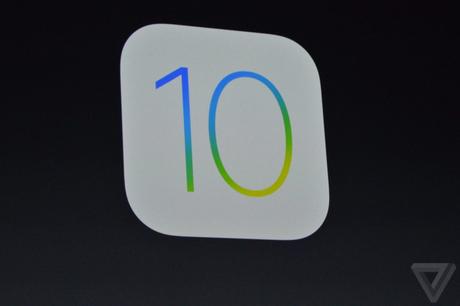
Télécharger iOS 10 bêta
Cliquez sur le lien ci-dessous correspondant à votre appareil, puis sur le bouton bleu « <Télécharger> » :
iPhone
- iPhone 6s
- iPhone 6s Plus
- iPhone 6 Plus
- iPhone 6
- iPhone 5s (Model A1453, A1533)
- iPhone 5s (Model A1457, A1518, A1528, A1530)
- iPhone 5c Model (A1456, A1532)
- iPhone 5c (Model A1507, A1516, A1526, A1529)
- iPhone 5 (Model A1428)
- iPhone 5 (Model A1429)
- iPhone SE
iPad
- iPad Pro Wi-Fi 12,9″
- iPad Pro Wi-Fi + Cellular 12,9″
- iPad Air 2 (Model A1566)
- iPad Air 2 (Model A1567)
- iPad Pro Wi-Fi 9,7″
- iPad Pro Wi-Fi + Cellular 9,7″
iPod Touch
- iPod touch 6 – Model A1625 [En cours de mise en ligne]
1) Téléchargez le firmware iOS 10 correspondant à votre appareil. Pour connaître le modèle exact que vous avez, il vous suffit de vous rendre sur le support d’Apple. Si vous avez un iPhone, cliquez ici et si vous possédez un iPad, cliquez là.
2) Une fois iOS 10 bêta téléchargé sur votre ordinateur (Mac ou Windows), ouvrez la bibliothèque multimédia iTunes et branchez votre appareil à votre ordinateur. Si ce n’est pas déjà fait, effectuez une sauvegarde.
Enregistrer son UDID iOS 10
3) Il vous faut désormais enregistrer votre UDID pour pouvoir installer iOS 10 bêta sur votre iPhone, iPad ou iPod Touch. Pour le connaître, cliquez sur « Numéro de série » dans l’onglet Résumé sur iTunes, et « UDID » devrait alors apparaître comme sur l’image ci-dessous. Pour information, c’est une suite de 40 caractères.
4) Entrez ensuite cet UDID dans le champ texte ci-dessous, puis cliquez sur le bouton jaune Acheter. Le prix est de 4,49 € par appareil, ce qui nous permet de financer le compte développeur et l’application World Is Small fraîchement sortie.
Votre UDID (40 caractères) :
Installer iOS 10
5) Une fois votre UDID enregistré par nos soins (en quelques minutes en journée suivant la réception du paiement), vous recevrez un e-mail de confirmation et aurez la possibilité d’installer toutes les versions bêtas d’iOS 10 jusqu’à la sortie de la version finale en septembre prochain. Tout cela sans avoir à payer une seconde fois bien entendu.
6) Depuis iTunes, cliquez sur le bouton « Restaurer l’iPhone » (ou l’iPad/iPod Touch) tout en maintenant la touche SHIFT (si vous êtes sur un PC sous Windows) ou Alt/Option (si vous êtes sur un Mac sous OS X). Allez chercher le fichier au format .ipsw précédemment téléchargé et patientez pendant l’installation ! Vous avez désormais la première bêta du dernier iOS 10 d’Apple sur votre appareil ! :)

